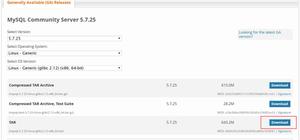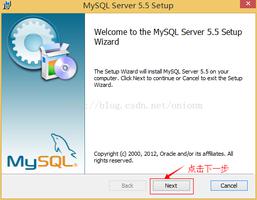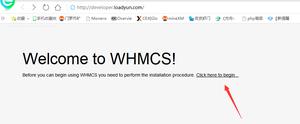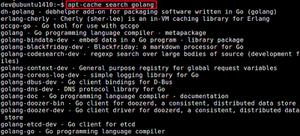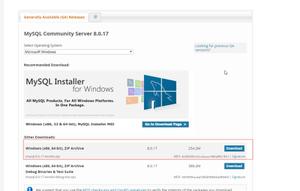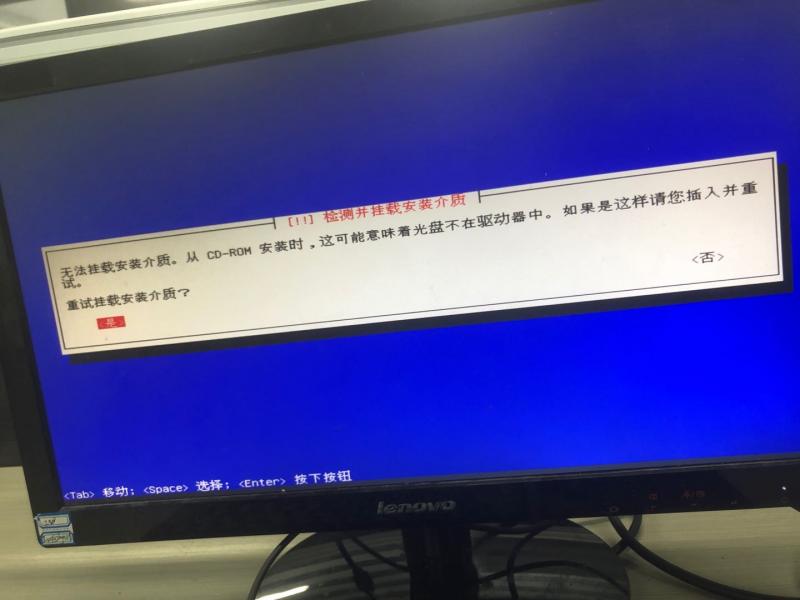高恪GOCLOUD软路由安装教程
准备工作
1.一个4GB以上的U盘
2.制作PE系统
2.下载镜像包资源,然后把资源包拷贝到U盘里(本文末尾有提供下载)
具体操作
1.把软路由接上显示器,插上U盘,键盘,鼠标后开机,按DEL进入BIOS,从U盘启动(尽量不要使用UEFI模式)
选择 Windwos 2003 PE
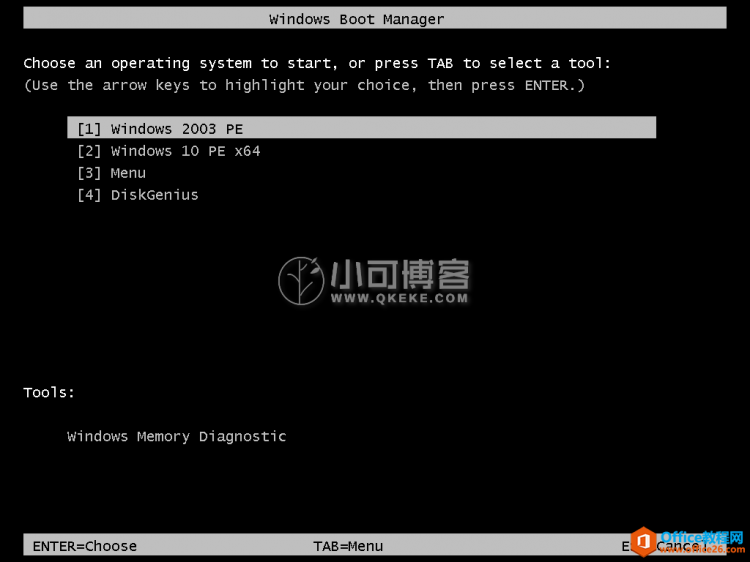
2.进入PE后,打开“DG硬盘分区”查看,我们软路由的硬盘序号,如下图为 HD0,记下来。
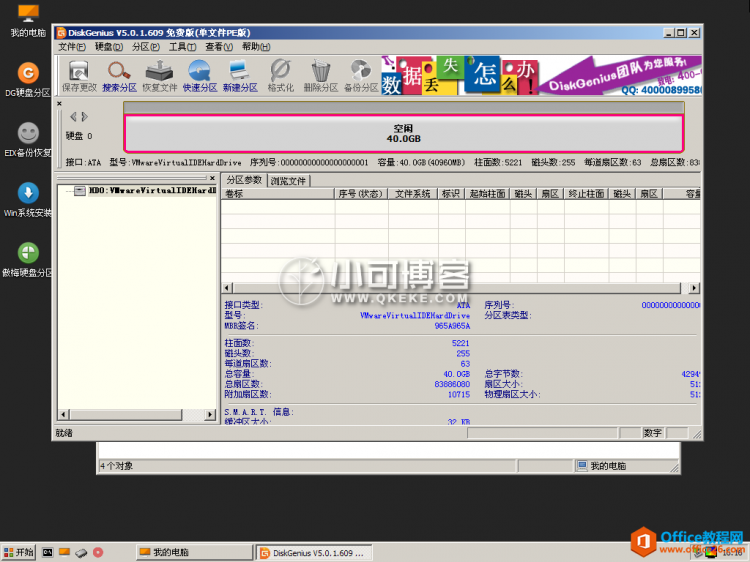
3.打开我们资源目录下的 “DiskImg.exe” 写盘工具,“Write Image to”选择我们刚刚的序号 HD0 也就是 “Physical Disk 0”,导入img镜像文件,点击 Go!
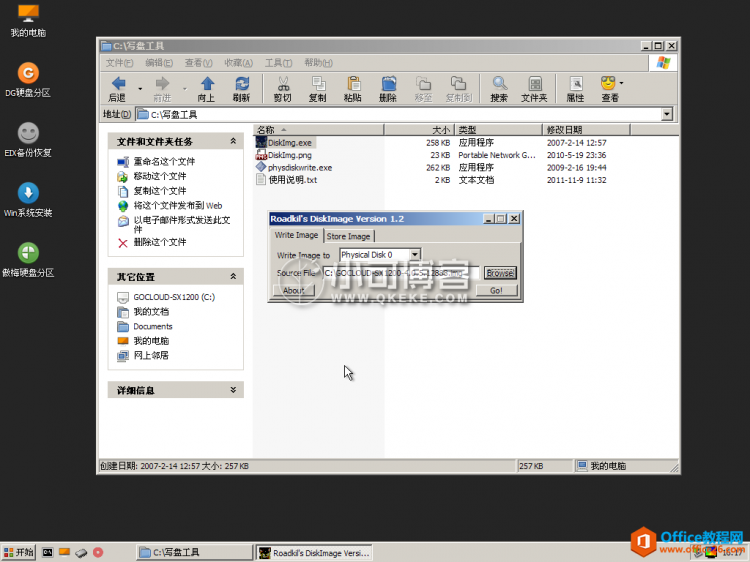
4.等待完成后出现如下图,可以拔掉U盘,启动系统了。
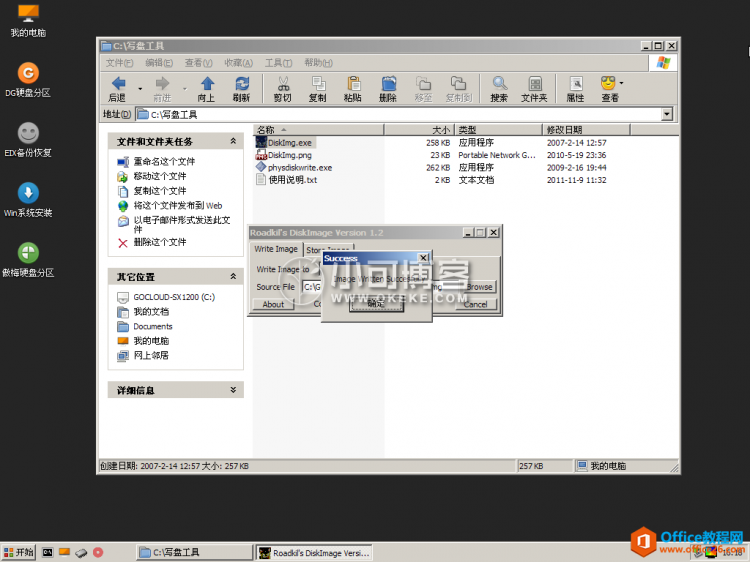
进入系统后,选择查看网关信息,在电脑上输入网关信息,就可以进入系统了。
默认账号密码为:admin
特别提醒
- 进入系统后,配置好LAN和WAN后,一定要在线更新一次系统,否则无法正常使用
- 在WAN口下设置DNS为:114.114.114.114 119.29.29.29 阿里DNS 223.5.5.5目前现在很是不稳定,建议不使用
以上是 高恪GOCLOUD软路由安装教程 的全部内容, 来源链接: utcz.com/a/117001.html